pdf转图片格式的详细方法

日常处理PDF文档时可能会需要将文档转为图片格式,对此我们要先了解下pdf怎么转换成图片再来尝试。考虑到PDF文档的内容不同,因此截图保存图片可能无法满足用户需求,所以这里建议直接使用专业的PDF编辑软件万兴PDF来操作,简单几步即可将PDF文档转为我们需要的图片格式。
文章目录
PC端PDF文档转图片
提到pdf怎么转换成图片时,我们先要查看我们使用的PDF编辑器软件是否有转换格式功能,这里推荐使用万兴PDF来操作,这样既可以将PDF文档转为我们需要的图片格式,还可以轻松实现批量转换和图片提取,而且安装方面也非常简单,我们只需要在万兴PDF的官网下载Windows或者Mac的新版安装包后再根据指示即可完成安装,接下来以万兴PDF为例介绍下PDF转图片操作流程。
步骤一:安装万兴PDF后右击需要转为图片的PDF文档后,点击【使用万兴PDF打开...】,打开PDF文档后点击顶部导航栏的【转换】按钮。
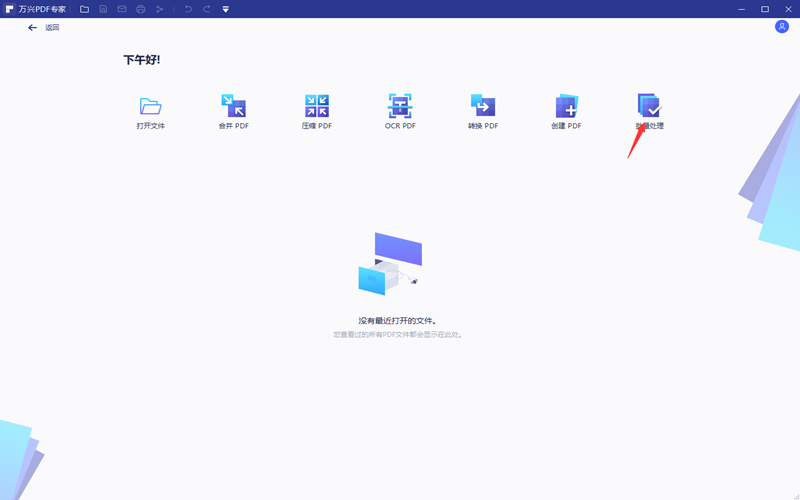
步骤二:点击次级导航栏的【转为图像】按钮后,设置好【输出文件夹】【输出格式】后,点击【应用】按钮即可完成转换。
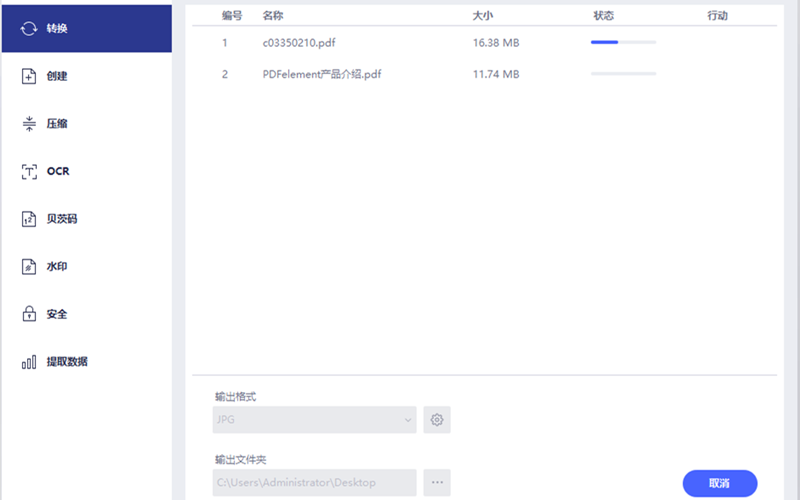
刚才进行的操作主要是针对将一个PDF文档转为图片文件,如果我们需要把大量的PDF文档直接转为图片显示,那么直接使用万兴PDF的批量操作功能效率更高,接下来再来说说批量进行PDF转图片的操作流程。
步骤一:启动万兴PDF后点击主面板的【批量处理】按钮,然后在弹出的窗口中选择需要转为图片的PDF文档,我们可以提前把PDF文档放在一个文件夹中,这样可以按住Ctrl键实现多选。
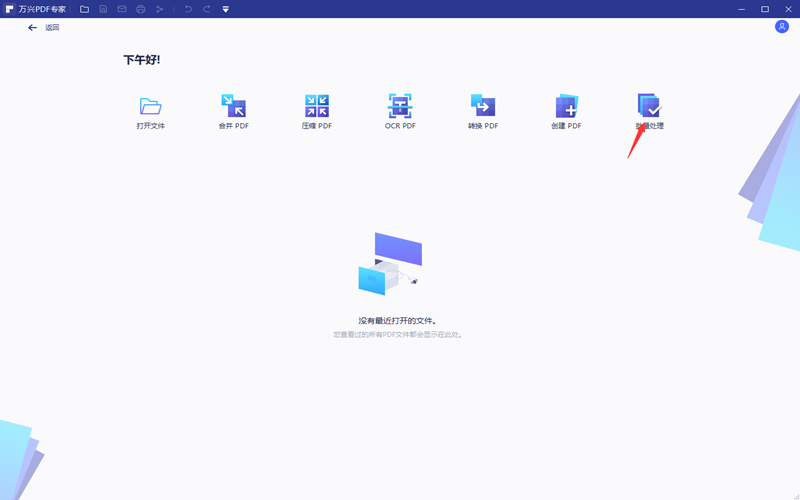
步骤二:选中需要转为图片的PDF文档后,设置【输出文件夹】即转换后图片的保存路径,设置【输出格式】,这里要在GIF/jpg/png等图片格式中选择。
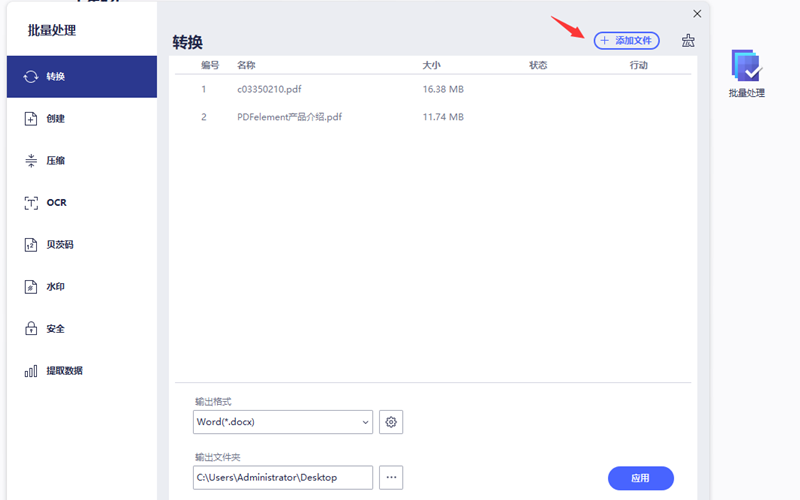
步骤三:当我们选择转换格式为图片格式后,还可以继续点击【齿轮】按钮进行转换设置,在弹出的面板中设置好【边框颜色】【画质质量】【图片设置】等参数点击【应用】按钮即可开始进行批量转换。
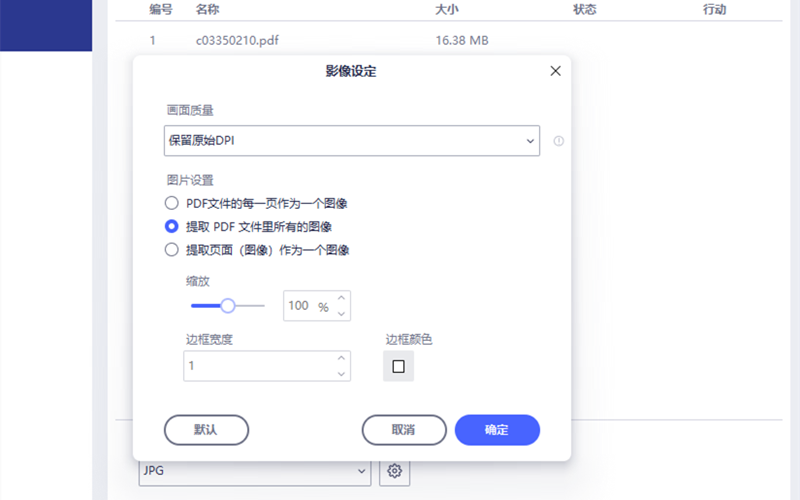
在线端PDF文档转图片
刚才介绍了使用万兴PDF这样专业的编辑器软件将PDF转为图片,接下来再来介绍下使用在线网站来完成转换的方法,我们以嗨PDF网站为例来演示pdf怎么转换成图片,具体操作如下:
步骤一:启动浏览器输入网址https://www.hipdf.cn/后按下回车键,网站缓冲出来后点击首页的【PDF转图片】选项。
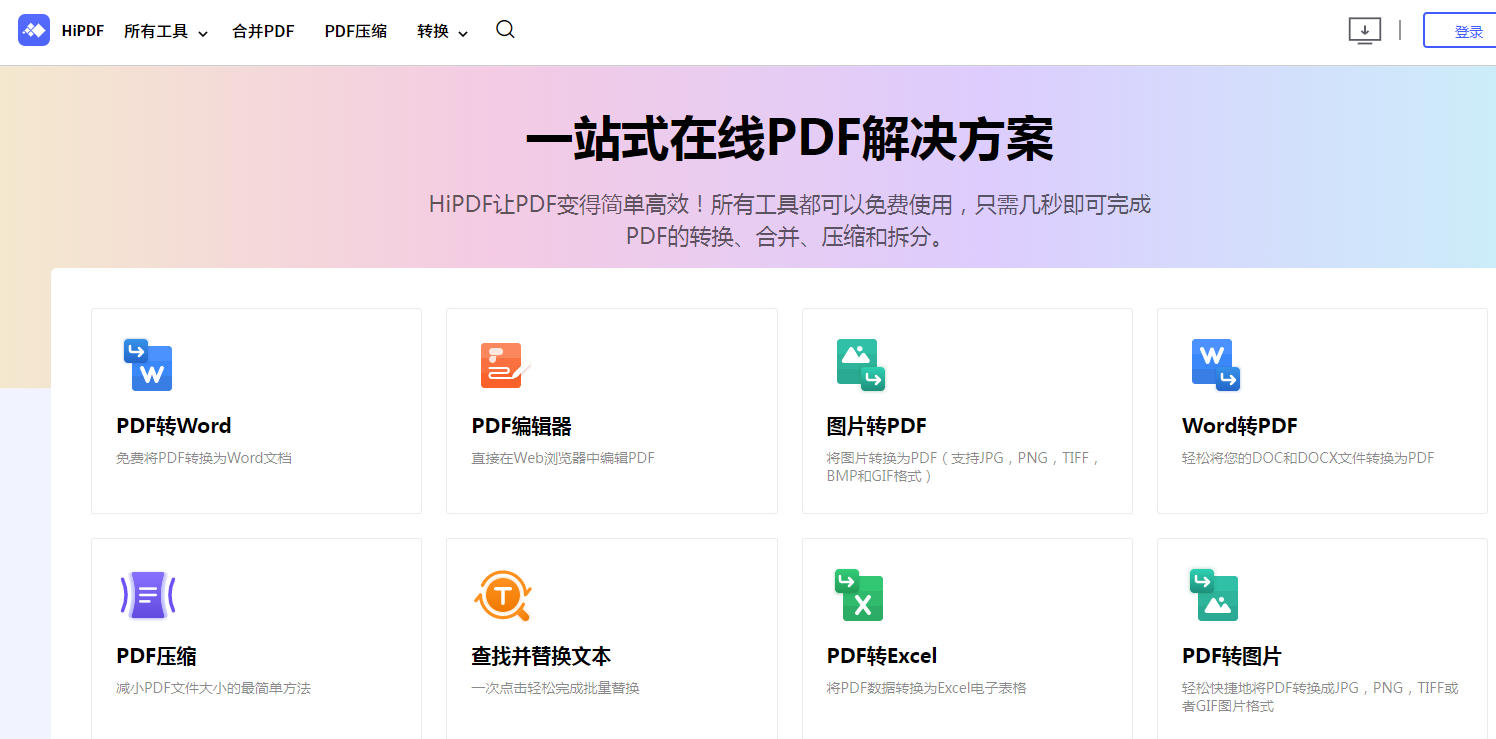
步骤二:页面跳转后点击【选择文件】按钮,然后在弹出的对话框中选中需要转为图片的PDF文档,按住Ctrl键可以实现多选。
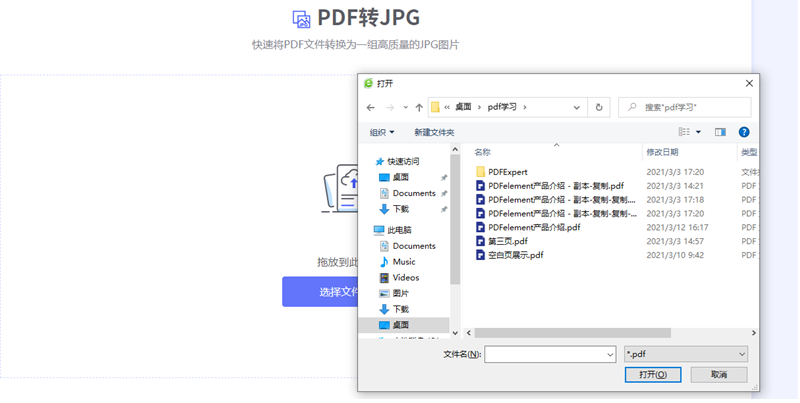
步骤三:点击底部的【转换】按钮后即可开始转换,转换完成后单击【下载通道一】或者【下载通道二】来将PDF文档下载到本地。
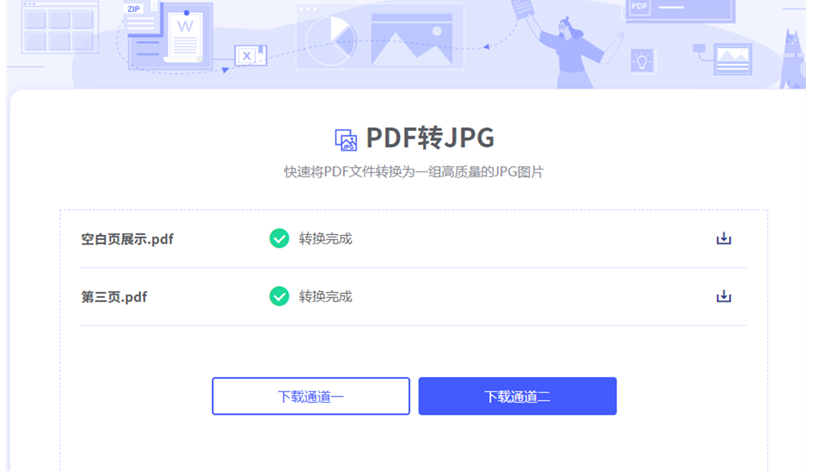
以上介绍的就是PDF文档转为图片的操作流程,我们使用万兴PDF这样的编辑器软件或者嗨PDF这样在线编辑网站都可以轻松完成PDF到图片的转换,只要提前了解方法就可以根据我们的需求完成PDF的转换和处理。

